发布时间:2025-06-26 09:13:18
在日常使用电脑的过程中,我们难免会遭遇各种意外情况,而 U 盘误删文件就是其中一种令人颇为头疼的状况。当发现 U 盘中的重要文件被误删后,许多人往往会陷入慌乱与焦虑之中。毕竟 U 盘中可能存储着工作文档、珍贵照片、学习资料等各类对我们至关重要的数据,一旦出现丢失的问题,造成的损失将是难以估量的。那么,u盘误删的文件怎么找回呢?请不要过于担心,下面就来分享六个方便且实用的方法,一起来看下吧。

方法1、停止使用设备
开始时要保持镇定。一旦发现文件被错误删除,切记不要在U盘上继续存取新文件,因为这样做的话,误删文件所占用的空间很可能被新数据取代。因此,此时应迅速将U盘拔出,暂时放置一边,待会儿再进行详细处理。前几天,我的一位朋友遭遇了误删U盘内关键工作文件的问题。幸运的是,他及时停止了正在进行中的操作,没有继续往U盘存储新的文件。最终,他成功找回了丢失的文件,避免了可能带来的麻烦。

方法2、选择专业软件
其次,市面上有许多数据恢复软件可供选择,以“Superrecovery”软件为例:目前这款软件具有强大的文件恢复能力,能够扫描 U 盘并尝试找回误删的文件。而在具体执行的过程中,您需要下载并安装“Superrecovery”软件后,打开软件界面,选择 U 盘所在的驱动器。
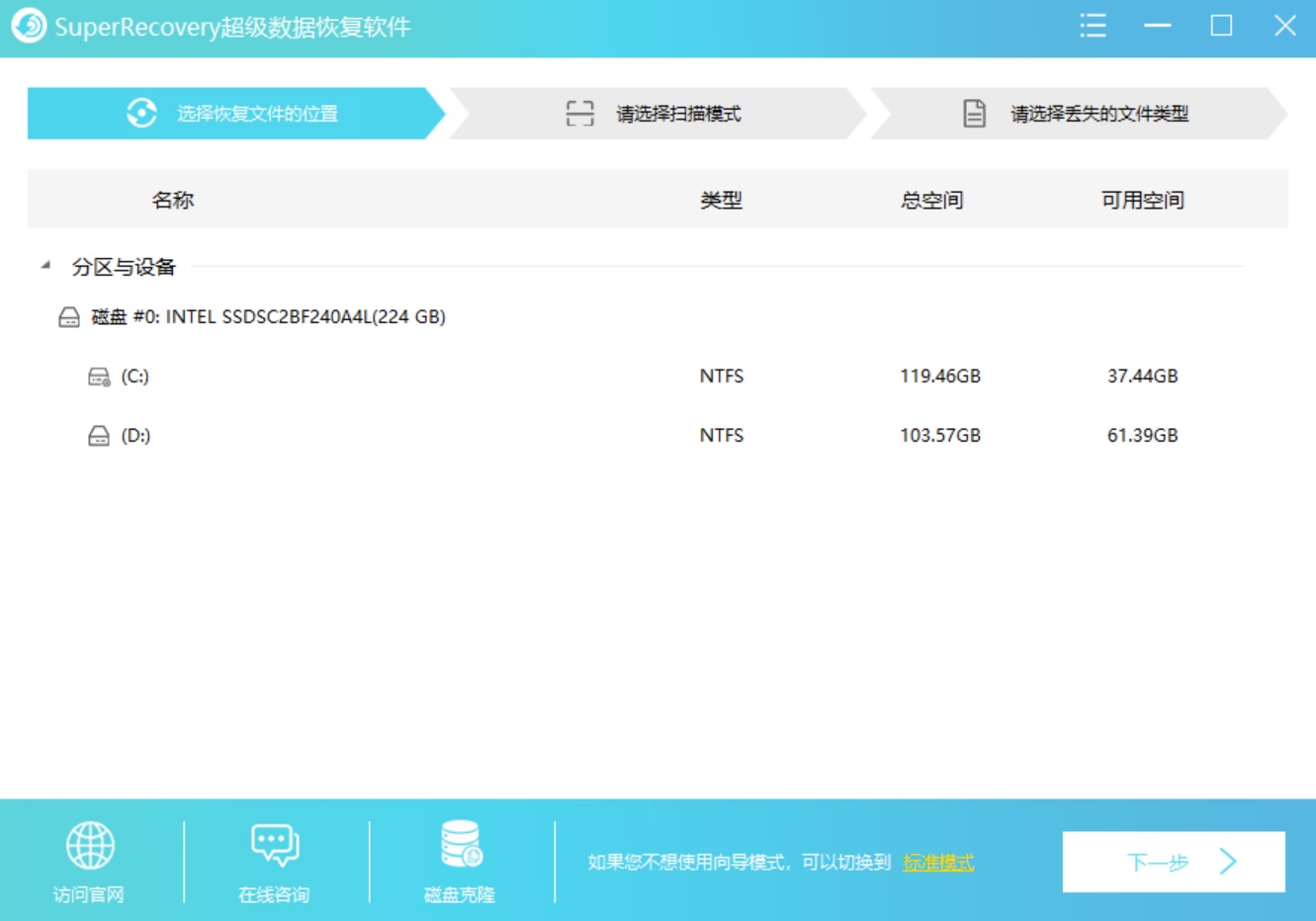
然后,点击“开始”按钮进行扫描。Superrecover软件会对 U 盘进行全面扫描,查找被删除的文件。扫描完成后,会列出所有找到的文件,我们可以根据文件的类型、大小、修改时间等信息来判断是否是我们误删的文件,勾选需要恢复的文件,然后点击“恢复”按钮,将文件保存到其他安全的位置。
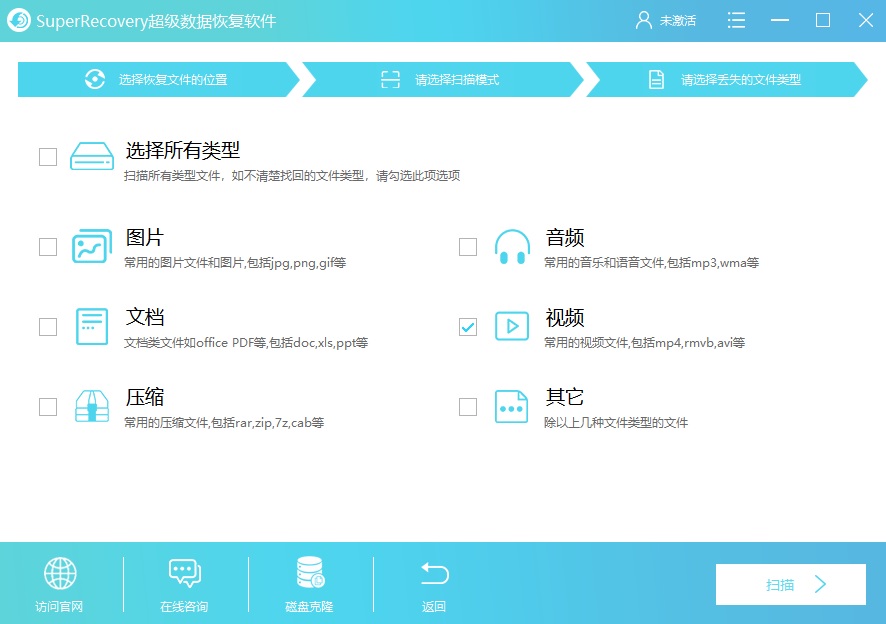
方法3、系统自带功能
接下来,可以尝试使用系统自带的文件恢复功能。在 Windows 系统中,有一个“以前的版本”选项,它会自动备份一些文件和文件夹。我们可以通过这个功能来查看 U 盘中是否有可恢复的误删文件版本。具体操作方法是,在 U 盘的属性窗口中找到“以前的版本”标签,然后浏览可用的备份版本,选择需要恢复的文件并点击“还原”按钮即可。
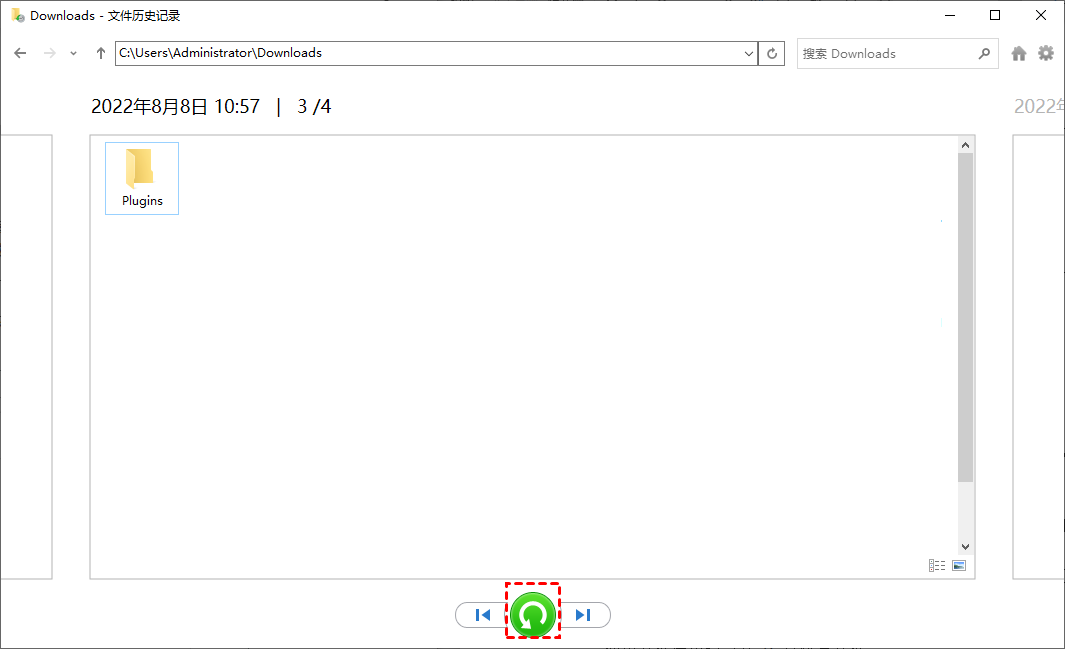
方法4、寻求专业帮助
除了软件恢复,还有一种情况是 U 盘硬件出现故障导致文件丢失。如果是这种情况,我们可能需要将 U 盘送到专业的数据恢复机构进行维修和数据恢复。专业的数据恢复机构拥有更先进的设备和技术人员,能够对损坏的 U 盘进行检测和修复,尝试找回其中的数据。不过,这种方式恢复所需的费用较高,因此您需要提前做好准备,并在选择的过程中关注一下其累计的信誉值和口碑。

方法5、了解丢失原因
另外,U盘数据丢失的原因有很多,比如不小心误删了文件,比如操作文件时手快不小心选错了删除选项,导致文件被误删;还有突然断电的情况,比如在使用U盘时遇到突发停电,或者读写文件时强行拔出U盘,都可能导致数据丢失;感染病毒也是原因之一,病毒可能会修改或删除U盘中的文件数据;另外,U盘自身硬件故障等问题也可能导致数据丢失。了解这些原因,有助于我们更好地应对文件找回的问题。

方法6、日常做好备份
此外,为了预防潜在风险,我们应在日常工作和生活中,务必培养起定期备份数据的习惯。具体操作可以是,定期将U盘里的关键信息复制到电脑的硬盘、外置移动硬盘或是云端存储。例如,每周或每月对U盘内的数据进行全面备份,并将关键文件上传至云端。这样一来,即便遭遇误删或是其他意外状况,我们也能迅速从备份中提取所需信息,进而大大减少数据丢失可能造成的损害。
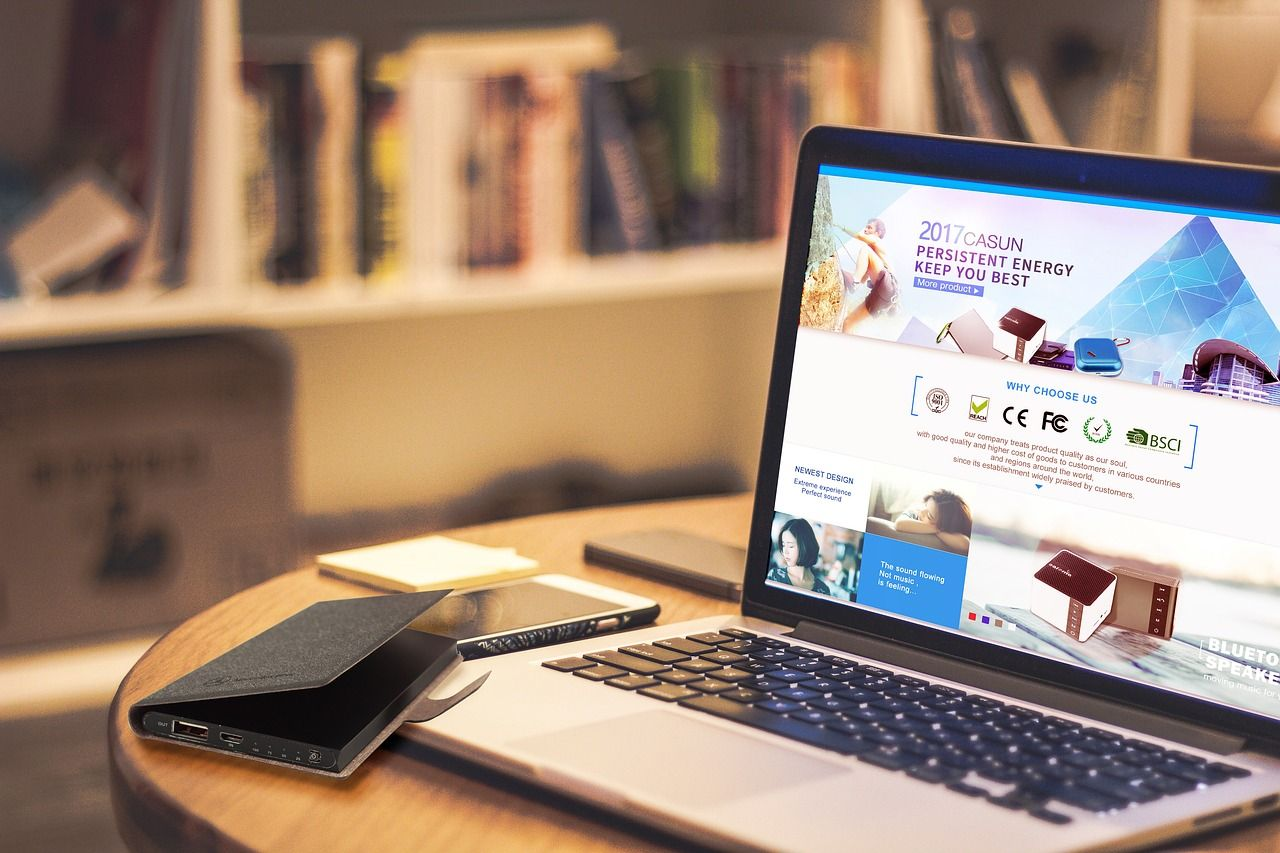
最后总结一下,当 U 盘误删文件后,需要做到不要惊慌失措。按照上述方法,先尽量避免新数据写入,然后尝试系统自带恢复功能,再借助专业软件进行恢复。如果是硬件故障,及时寻求专业帮助。只要我们采取正确的措施,就有很大的机会找回误删的文件,减少数据丢失带来的损失。温馨提示:如果您在使用Superrecovery这款软件的时候遇到问题,请及时与我们联系,祝您u盘误删文件找回操作成功。